Для изучения разделов "Основы программирования" и "Алгоритмы" рекомендую использовать программу АЛГОРИТМ 1.5 .
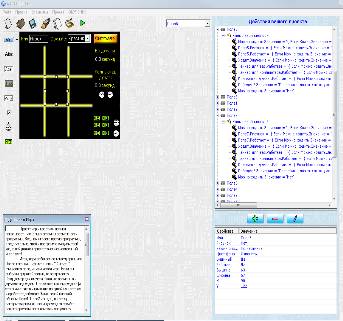
ОПИСАНИЕ ПРОГРАММЫ
Оказывается, игру или программу может создать любой, даже вы, в течение пары минут! Программа АЛГОРИТМ была задумана так, чтобы с её помощью каждый человек на планете мог создавать свои программы и игры, без каких-либо дополнительных знаний человек может просто сесть и создать своё творение. Вы когда-нибудь задумывались, каково будет, если вместо обычного Блокнота или Word’a у вас будет свой текстовый редактор, сделанный своими руками? Это теперь реально, с помощью программы «АЛГОРИТМ».
Вы будете захвачены с головой в эту программу, ведь из ничего вы будете делать вещи, полезные всем. А в будущем можете и не плохо заработать на своих играх или программах.
При первом запуске программы «АЛГОРИТМ» включается обучение, мы его настоятельно рекомендуем вам пройти, в нем вы разберётесь в программе и создадите свою собственную! Помимо первоначального обучения в программу встроено еще 2 урока, а также 6 готовых примеров программ и игр, созданных на «АЛГОРИТМЕ». Вобщем, если вы новичок и хотите стать программистом – это программа для вас!

Скачать эту программу можно здесь:
Основы программирования на Visual Basic 6.0
1. История программирования. (презентация)
скачать
2. Объекты и свойства VB 6.0 (презентация, проект )
скачать
3. Операторы, функции програмный код (презентация, проект)

4. Программы: Калькулятор1, Калькулятор2.
скачать

Простейший вычислитель

Private Sub Command1_Click()
Text3.Text = Val(Text2.Text) + Val(Text1.Text)
End Sub
Text3.Text = Val(Text2.Text) + Val(Text1.Text)
End Sub
Создание Калькуляторов. Проекты программ.
КАЛЬКУЛЯТОР 1.
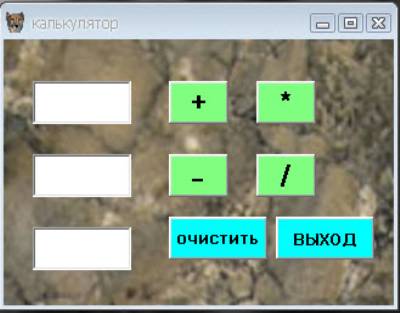
• Private Sub Cmdвыход_Click()
• End
• End Sub
• Private Sub Cmdделение_Click()
• Txt3Dec.Text = Val(Txt1Dec.Text) / Val(Txt2Dec.Text)
• End Sub
• Private Sub Cmdминус_Click()
• Txt3Dec.Text = Val(Txt1Dec.Text) - Val(Txt2Dec.Text)
• End Sub
• Private Sub Cmdплюс_Click()
• Txt3Dec.Text = Val(Txt1Dec.Text) + Val(Txt2Dec.Text)
• End Sub
• Private Sub Cmdумножение_Click()
• Txt3Dec.Text = Val(Txt1Dec.Text) * Val(Txt2Dec.Text)
• End Sub
• End
• End Sub
• Private Sub Cmdделение_Click()
• Txt3Dec.Text = Val(Txt1Dec.Text) / Val(Txt2Dec.Text)
• End Sub
• Private Sub Cmdминус_Click()
• Txt3Dec.Text = Val(Txt1Dec.Text) - Val(Txt2Dec.Text)
• End Sub
• Private Sub Cmdплюс_Click()
• Txt3Dec.Text = Val(Txt1Dec.Text) + Val(Txt2Dec.Text)
• End Sub
• Private Sub Cmdумножение_Click()
• Txt3Dec.Text = Val(Txt1Dec.Text) * Val(Txt2Dec.Text)
• End Sub
Калькулятор 2 (однострочный)
Калькулятор 2»
Вводим две переменные, для присвоения им значений, которые мы введем на калькуляторе
Dim a As String
Dim b As String
Private Sub Command12_Click()
" При нажатии на "=", присваиваем переменной "b" второе значение, но тоже из текстового поля №1
b = Text1.Text
Смотрим, какой знак в текстовом поле №2 и делаем нужное действие
If Text2.Text = "*"Then
Text1.Text = a * b
End If
If Text2.Text = "/" Then
Text1.Text = a / b
End If
If Text2.Text = "-" Then
Text1.Text = a - b
End If
If Text2.Text = "+" Then
Text1.Text = Val(a) + Val(b)
End Sub
Private Sub Command13_Click()
" Отчищаем все текстовые поля
Text1.Text = ""
Text2.Text = ""
End Sub
Private Sub Command11_Click()
После нажатия на "*", присваиваем переменной "a" число из текстового поля №1
a = Text1.Text
В маленькое текстовое поле, пишем знак "*"
Text2.Text = "*"
Отчищаем текстовое поле №1
Text1.Text = ""
End Sub
Private Sub Command14_Click()
" После нажатия на "-", присваиваем переменной "a" число из текстового поля №1
a = Text1.Text
Text2.Text = "-"
Text1.Text = ""
Вводим две переменные, для присвоения им значений, которые мы введем на калькуляторе
Dim a As String
Dim b As String
Private Sub Command12_Click()
" При нажатии на "=", присваиваем переменной "b" второе значение, но тоже из текстового поля №1
b = Text1.Text
Смотрим, какой знак в текстовом поле №2 и делаем нужное действие
If Text2.Text = "*"Then
Text1.Text = a * b
End If
If Text2.Text = "/" Then
Text1.Text = a / b
End If
If Text2.Text = "-" Then
Text1.Text = a - b
End If
If Text2.Text = "+" Then
Text1.Text = Val(a) + Val(b)
End Sub
Private Sub Command13_Click()
" Отчищаем все текстовые поля
Text1.Text = ""
Text2.Text = ""
End Sub
Private Sub Command11_Click()
После нажатия на "*", присваиваем переменной "a" число из текстового поля №1
a = Text1.Text
В маленькое текстовое поле, пишем знак "*"
Text2.Text = "*"
Отчищаем текстовое поле №1
Text1.Text = ""
End Sub
Private Sub Command14_Click()
" После нажатия на "-", присваиваем переменной "a" число из текстового поля №1
a = Text1.Text
Text2.Text = "-"
Text1.Text = ""
End Sub
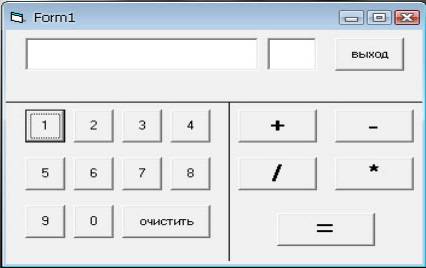
Private Sub Command15_Click()
" После нажатия на "/", присваиваем переменной "a" число из текстового поля №1
a = Text1.Text
Text2.Text = "/"
Text1.Text = ""
End Sub
" Все что ниже можно откоментировать одинаково: при нажатии на кнопку с определенной цифрой, она отабражается в текстовом поле №1
Private Sub Command1_Click()
" При нажа на кнопку с цифрой "1", в текстовом поле появится "1"
Text1.Text = Text1.Text & "1"
End Sub
Private Sub Command2_Click()
Text1.Text = Text1.Text & "5"
End Sub
Private Sub Command3_Click()
Text1.Text = Text1.Text & "4"
End Sub
Private Sub Command4_Click()
Text1.Text = Text1.Text & "3"
End Sub
Private Sub Command5_Click()
Text1.Text = Text1.Text & "2"
End Sub
Private Sub Command6_Click()
Text1.Text = Text1.Text & "6"
End Sub
Private Sub Command7_Click()
Text1.Text = Text1.Text & "0"
End Sub
Private Sub Command8_Click()
Text1.Text = Text1.Text & "9"
End Sub
Private Sub Command9_Click()
Text1.Text = Text1.Text & "8"
End Sub
Private Sub Command10_Click()
Text1.Text = Text1.Text & "7"
" После нажатия на "/", присваиваем переменной "a" число из текстового поля №1
a = Text1.Text
Text2.Text = "/"
Text1.Text = ""
End Sub
" Все что ниже можно откоментировать одинаково: при нажатии на кнопку с определенной цифрой, она отабражается в текстовом поле №1
Private Sub Command1_Click()
" При нажа на кнопку с цифрой "1", в текстовом поле появится "1"
Text1.Text = Text1.Text & "1"
End Sub
Private Sub Command2_Click()
Text1.Text = Text1.Text & "5"
End Sub
Private Sub Command3_Click()
Text1.Text = Text1.Text & "4"
End Sub
Private Sub Command4_Click()
Text1.Text = Text1.Text & "3"
End Sub
Private Sub Command5_Click()
Text1.Text = Text1.Text & "2"
End Sub
Private Sub Command6_Click()
Text1.Text = Text1.Text & "6"
End Sub
Private Sub Command7_Click()
Text1.Text = Text1.Text & "0"
End Sub
Private Sub Command8_Click()
Text1.Text = Text1.Text & "9"
End Sub
Private Sub Command9_Click()
Text1.Text = Text1.Text & "8"
End Sub
Private Sub Command10_Click()
Text1.Text = Text1.Text & "7"

Задачи по Visual Basic
1 вариант
Visual Basic
Вычислительная задача.
Создайте программу, вычисляющую площадь и периметр прямоугольника.
Программа должна иметь удобный и понятный интерфейс и красивое оформление.
 P=2*(a+b)
P=2*(a+b) Visual Basic
Вычислительная задача.
Вычислительная задача.
Создайте программу нахождения объёма цилиндра, по заданным радиусу основания ( R) и высоте( H).
Программа должна иметь удобный и понятный интерфейс и красивое оформление.
V = ? · R2 · h
2 вариант
Visual Basic
Вычислительная задача.
Создайте программу, вычисляющую площадь прямоугольного треугольника по заданным длинам двух катетов A и B.
Программа должна иметь удобный и понятный интерфейс и красивое оформление.
S = a·b/2
Visual Basic
Visual Basic
Вычислительная задача.
Создайте программу, переводящую количество информации, введённое в байтах, в килобайты, мегабайты и гигабайты.
Программа должна иметь удобный и понятный интерфейс и красивое оформление.
1 Кбайт = 210 байт = 1024 байт
1 Мбайт = 210 Кбайт = 1024 Кбайт = 220 байт
1 Гбайт = 210 Мбайт = 1024 Мбайт = 230 байт
1 Мбайт = 210 Кбайт = 1024 Кбайт = 220 байт
1 Гбайт = 210 Мбайт = 1024 Мбайт = 230 байт
Программный код первая задача
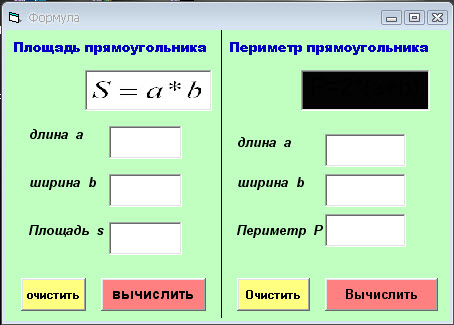
Программный код
Private Sub Command1_Click()
Text3.Text = Val(Text2.Text) * Val(Text1.Text)
End Sub
Private Sub Command2_Click()
Text3.Text = ""
Text1.Text = ""
Text2.Text = ""
End Sub
Private Sub Command3_Click()
Text6.Text = 2 * (Val(Text4.Text) * Val(Text5.Text))
End Sub
Private Sub Command4_Click()
Text4.Text = ""
Text5.Text = ""
Text6.Text = ""
End Sub
Text3.Text = Val(Text2.Text) * Val(Text1.Text)
End Sub
Private Sub Command2_Click()
Text3.Text = ""
Text1.Text = ""
Text2.Text = ""
End Sub
Private Sub Command3_Click()
Text6.Text = 2 * (Val(Text4.Text) * Val(Text5.Text))
End Sub
Private Sub Command4_Click()
Text4.Text = ""
Text5.Text = ""
Text6.Text = ""
End Sub
Площадь прямоугольного треугольника. Программный код задача № 3
Private Sub Command1_Click()
Text1.Text = ""
Text2.Text = ""
Text3.Text = ""
Text4.Text = "A"
Text5.Text = "B"
Text6.Text = "?"
End Sub
Private Sub Command2_Click()
End
End Sub
Private Sub Command3_Click()
Text1.Text = (Val(Text2.Text) * Val(Text3.Text)) / 2
Text4.Text = Text2.Text
Text5.Text = Text3.Text
Text6.Text = Text1.Text
End Sub
Text1.Text = ""
Text2.Text = ""
Text3.Text = ""
Text4.Text = "A"
Text5.Text = "B"
Text6.Text = "?"
End Sub
Private Sub Command2_Click()
End
End Sub
Private Sub Command3_Click()
Text1.Text = (Val(Text2.Text) * Val(Text3.Text)) / 2
Text4.Text = Text2.Text
Text5.Text = Text3.Text
Text6.Text = Text1.Text
End Sub
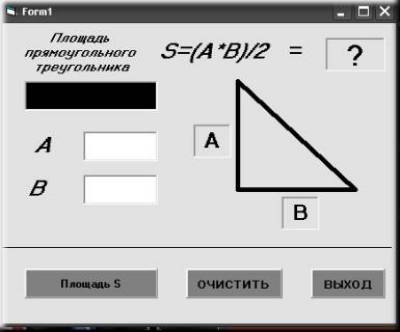
Графика в Visual Basic. Графические объекты.
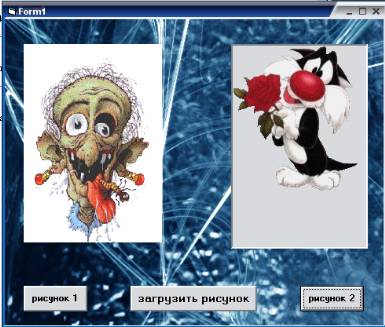
Private Sub Command1_Click()
Image1.Visible = True
End Sub
Private Sub Command2_Click()
Form1.Picture = LoadPicture("C:\Documents and Settings\Admin\Мои документы\Мои рисунки\обои на раб стол\DigitalWallpapers\DigitalWallpapers\42.jpg")
End Sub
Private Sub Command3_Click()
Picture1.Visible = True
End Sub
Image1.Visible = True
End Sub
Private Sub Command2_Click()
Form1.Picture = LoadPicture("C:\Documents and Settings\Admin\Мои документы\Мои рисунки\обои на раб стол\DigitalWallpapers\DigitalWallpapers\42.jpg")
End Sub
Private Sub Command3_Click()
Picture1.Visible = True
End Sub
Графика VB. Проект "Слайдшоу"
Private Sub Command1_Click()
Image1.Visible = True
Image2.Visible = False
Image3.Visible = False
End Sub
Private Sub Command2_Click()
Image2.Visible = True
Image3.Visible = False
Image1.Visible = False
End Sub
Private Sub Command3_Click()
Image3.Visible = True
Image2.Visible = False
Image1.Visible = False
End Sub
Image1.Visible = True
Image2.Visible = False
Image3.Visible = False
End Sub
Private Sub Command2_Click()
Image2.Visible = True
Image3.Visible = False
Image1.Visible = False
End Sub
Private Sub Command3_Click()
Image3.Visible = True
Image2.Visible = False
Image1.Visible = False
End Sub
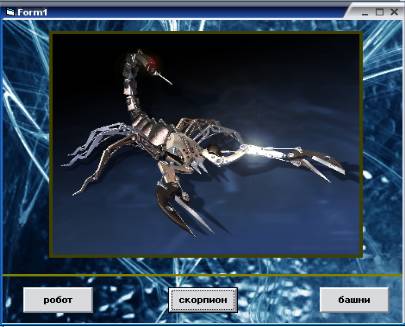
Условные операторы. Генератор случайных чисел.
Проект "Счастливая семерка".
Проект "Счастливая семерка".
Private Sub Command1_Click()
Label2.Visible = False
Label6.Visible = False
Label4.Caption = Int(Rnd * 8)
Label5.Caption = Int(Rnd * 8)
Label3.Caption = Int(Rnd * 8)
If (Label4.Caption = 7) Then
Label2.Visible = True
Beep
End If
If (Label5.Caption = 7) Then
Label2.Visible = True
Beep
End If
If (Label3.Caption = 7) Then
Label2.Visible = True
Beep
End If
If Label2.Visible = True Then
Label7.Caption = Val(Label7.Caption) + 50
End If
If Label2.Visible = False Then
Label7.Caption = Val(Label7.Caption) - 30
End If
If (Label5.Caption = 7) And (Label3.Caption = 7) Then
Label9.Caption = Val(Label9.Caption) + 100
Label6.Visible = True
Label2.Visible = False
Beep
End If
If (Label5.Caption = 7) And (Label4.Caption = 7) Then
Label6.Visible = True
Label9.Caption = Val(Label9.Caption) + 100
Label2.Visible = False
Beep
End If
If (Label4.Caption = 7) And (Label3.Caption = 7) Then
Label9.Caption = Val(Label9.Caption) + 100
Label6.Visible = True
Label2.Visible = False
Beep
End If
If (Label4.Caption = 7) And (Label3.Caption = 7) And (Label5.Caption = 7) Then
Label9.Caption = Val(Label9.Caption) + 1000
Label11.Visible = True
Label2.Visible = False
Label6.Visible = False
Label4.Visible = False
Label3.Visible = False
Label5.Visible = False
Command1.Visible = False
Beep
End If
End Sub
Private Sub Command2_Click()
End
End Sub
Private Sub Command3_Click()
Label7.Caption = Val(Label7.Caption) + Val(Label9.Caption)
Label9.Caption = 0
End Sub
Private Sub Form_Load()
Label7.Visible = True
End Sub
Label2.Visible = False
Label6.Visible = False
Label4.Caption = Int(Rnd * 8)
Label5.Caption = Int(Rnd * 8)
Label3.Caption = Int(Rnd * 8)
If (Label4.Caption = 7) Then
Label2.Visible = True
Beep
End If
If (Label5.Caption = 7) Then
Label2.Visible = True
Beep
End If
If (Label3.Caption = 7) Then
Label2.Visible = True
Beep
End If
If Label2.Visible = True Then
Label7.Caption = Val(Label7.Caption) + 50
End If
If Label2.Visible = False Then
Label7.Caption = Val(Label7.Caption) - 30
End If
If (Label5.Caption = 7) And (Label3.Caption = 7) Then
Label9.Caption = Val(Label9.Caption) + 100
Label6.Visible = True
Label2.Visible = False
Beep
End If
If (Label5.Caption = 7) And (Label4.Caption = 7) Then
Label6.Visible = True
Label9.Caption = Val(Label9.Caption) + 100
Label2.Visible = False
Beep
End If
If (Label4.Caption = 7) And (Label3.Caption = 7) Then
Label9.Caption = Val(Label9.Caption) + 100
Label6.Visible = True
Label2.Visible = False
Beep
End If
If (Label4.Caption = 7) And (Label3.Caption = 7) And (Label5.Caption = 7) Then
Label9.Caption = Val(Label9.Caption) + 1000
Label11.Visible = True
Label2.Visible = False
Label6.Visible = False
Label4.Visible = False
Label3.Visible = False
Label5.Visible = False
Command1.Visible = False
Beep
End If
End Sub
Private Sub Command2_Click()
End
End Sub
Private Sub Command3_Click()
Label7.Caption = Val(Label7.Caption) + Val(Label9.Caption)
Label9.Caption = 0
End Sub
Private Sub Form_Load()
Label7.Visible = True
End Sub
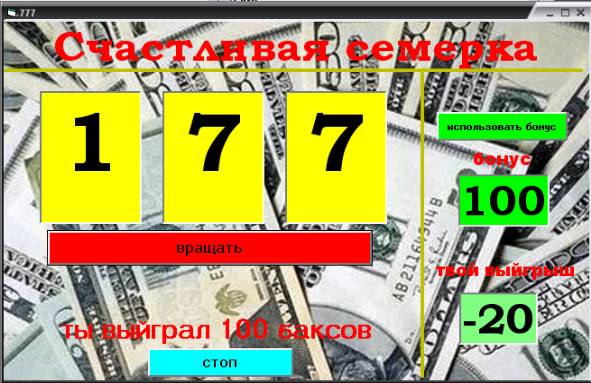


Обучающая программа "Основы программирования вVisual Basic".
Часть первая
Часть первая

Продолжение следует

